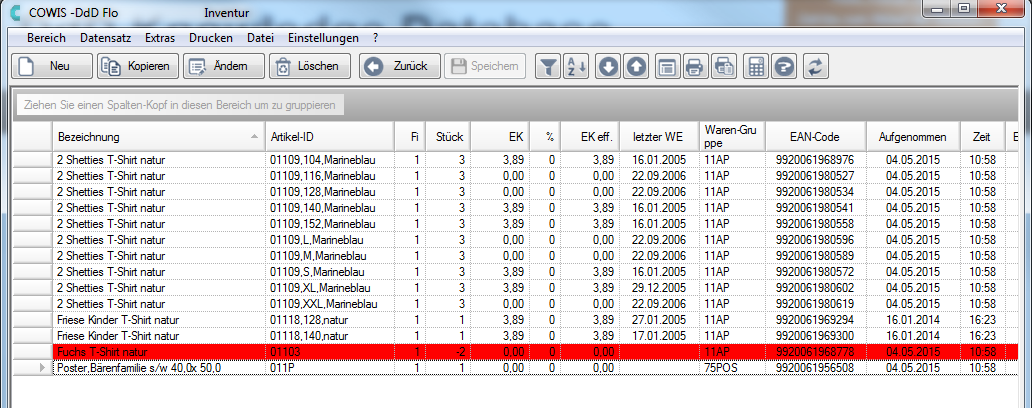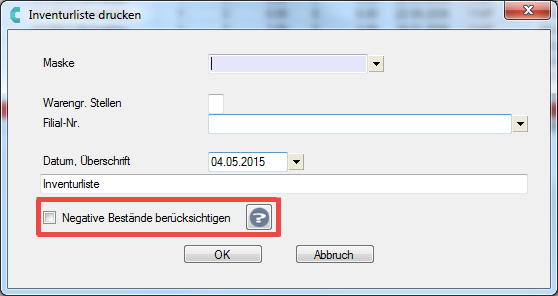10.07 Die Weiterverarbeitung der erfassten Inventurpositionen
Inhaltsverzeichnis
10.7.3 Inventur exportieren / importieren
10.7.4 Inventur aus dem Artikel-Stamm berechnen
10.7.1 Differenzliste
- Achten Sie bitte darauf, das kein Mitarbeiter während der Erstellung der Differenzliste Buchungen erzeugt. Dies können ändern\hinzufügen von Wareneingänge, Retouren, Lieferscheine oder Rechnungen sein.
- Die Buchungen werden in diesem Fall entfernt und beim speichern erneut erzeugt. Erstellt man danach eine neue Differenzliste kommt es zu Differenzen !
Bei der Erzeugung der Differenzliste werden automatisch die Artikel auf deren Buchungskonsistenz
geprüft.Da diese Prüfung je nach Datenbankgröße eine geraume Zeit in Anspruch nehmen kann, kann diese Funktion
auch deaktiviert werden. Diese Einstellung wird jedoch nicht empfohlen.
Sind alle Teile gezählt und in die COWIS-Inventur aufgenommen, wird eine Differenzliste erzeugt. Beim Erstellen dieser Liste werden die gezählten Teile mit dem Warenbestand, der in DdD Cowis backoffice aufgeführt ist, verglichen. Danach erhalten Sie eine Übersicht der Teile, bei denen der gezählte Inventurbestand nicht mit dem Warenbestand von DdD Cowis backoffice übereinstimmt. Die Differenzliste wird vor dem „Soll/Ist-Abgleich“ des Warenbestandes erzeugt. Somit haben Sie eine Kontrollmöglichkeit der Inventuraufnahme.
Wenn Sie den Punkt „Extras /Differenzliste erzeugen“ bestätigen, erhalten Sie zuerst das Fenster „Selektion“, das folgende Felder beinhaltet:
- Stichtag: Tragen Sie hier den Inventurstichtag ein. Dieser Eintrag ist immer dann erforderlich, wenn der Tag der Inventuraufnahme vom aktuellen Datum abweicht und in der Zwischenzeit Warenbewegungen stattgebunden haben.
- Selektionsfelder: Artikel-ID ... Filialnummer: Hier können Sie eingrenzen, wenn Sie nur von einem Teil der Inventurpositionen eine Differenzliste erzeugen möchten. Dies kann z.B. eine Filiale, Warengruppe oder auch ein Lieferant sein. Wenn Sie eine Komplettaufnahme durchgeführt haben und diese mit dem Warenbestand in DdD Cowis backoffice vergleichen wollen, können Sie diese Felder frei lassen.
- Teilaufnahme: Mit der Eingabe von „J/N“ oder durch Anklicken dieses Kästchens geben Sie an, ob es sich um eine Teil- bzw. Komplettaufnahme handelt. Bei einer Teilaufnahme berücksichtigt COWIS beim Erzeugen der Differenzliste nur Ware, von denen in der Inventur mindestens 1 Teil erfasst wurde. Handelt es sich also um eine Teilaufnahme muss hier auf jeden Fall ein „J“ eingetragen werden.
- Artikelkonsistenzprüfung durchführen: Bei der Erzeugung der Differenzliste werden automatisch die Artikel auf deren Buchungskonsistenz
geprüft. Da diese Prüfung je nach Datenbankgröße eine geraume Zeit in Anspruch nehmen kann, kann diese Funktion
auch deaktiviert werden. Diese Einstellung wird jedoch nicht empfohlen.
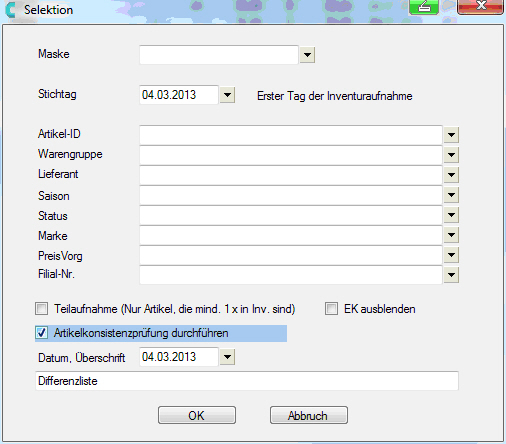
Eingabemaske für die Differenzliste
Treten bei der fertigen Differenzliste unerklärlich hohe Differenzen auf, dient sie als Grundlage für eine nochmalige Überprüfung der Inventurerfassung (es könnten Teile vergessen worden sein). Werden noch einige Teile gefunden (in Kartons verpackte Saisonware, Ware im Saisonlager, nicht mit DdD Cowis backoffice verwaltete Auswahlen, etc.) können diese jetzt noch zur Inventurliste hinzugefügt und eine neue Differenzliste erstellt werden. Die Liste kann zur besseren Kontrolle auch direkt nach dem Erstellen ausgedruckt werden.
10.7.2 Soll/ Ist-Abgleich
Sind alle Inventurpositionen anhand der Differenzliste kontrolliert und gegebenenfalls korrigiert, wird der Inventurbestand als Warenbestand übernommen. Hierfür wählen Sie bitte den Punkt „Extras/Bestände übernehmen“ aus. Erst mit diesem Schritt werden die endgültigen Bestandskorrekturen vorgenommen. Diese Korrekturen erscheinen in der jeweiligen Artikelhistorie als Buchungsart „IK“, d.h. in der Historie wird je nach Differenz eine positive oder negative Buchung erzeugt.
Das Buchungsdatum der automatisch erzeugten IK-Buchungen liegt 1 Tag vor dem eingegebenen Inventurstichtag beim Erstellen der Differenzliste.
Hinweis:
- Nur direkt nach dem Erzeugen der Differenzliste ist der Punkt „Bestände übernehmen“ aktiv. Wenn Sie also DdD Cowis backoffice beenden und neu starten, muss zuerst nochmals eine Differenzliste erzeugt werden. Diese Funktion dient zur Sicherheit, damit nicht unbeabsichtigt falsche Bestände übernommen werden.
- Nur Ware, die in der Differenzliste angezeigt wird, wird auch beim „Bestände übernehmen“ berücksichtigt. Wenn Sie z.B. eine Differenzliste auf eine bestimmte Filiale eingegrenzt haben, dann werden auch nur die Differenzen
dieser Filiale korrigiert.
10.7.3 Inventur exportieren / importieren
Unter dem Menüpunkt „Extras/Sonstiges/Inv. exportieren/importieren“ können Sie eine bestehende Inventur unter einem frei wählbaren Dateinamen (z.B. c:\cowis\inv2011.txt) abspeichern (exportieren) bzw. eine abgespeicherte Inventur in DdD Cowis backoffice wieder einlesen (importieren).
Wenn Sie eine abgespeicherte Inventur in DdD Cowis backoffice einlesen möchten und sich in der Inventur noch Daten befinden erhalten Sie eine Abfrage, ob Sie die bestehende Inventur löschen möchten oder die Daten dort angehängt werden sollen. Die Option „Inventur exportieren für Excel“ erzeugt eine Textdatei, die im Programm „Excel“ geöffnet werden kann.
Diese Datei kann nicht wieder in COWIS importiert werden!
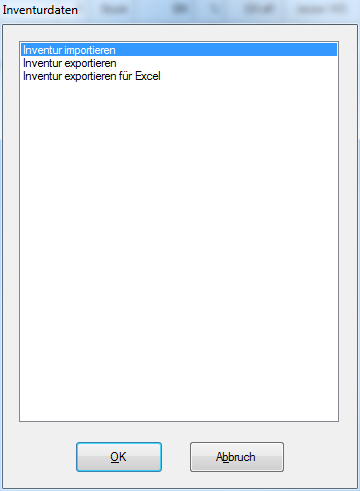
Auswahldialog Inventur exportieren\importieren
10.7.4 Inventur aus dem Artikel-Stamm berechnen
Eine weitere Möglichkeit, die Inventurliste mit Daten zu füllen, bietet DdD Cowis backoffice mit der Methode „Inventur aus dem Artikel-Stamm erstellen“. Dabei wird die Ware nicht gezählt, sondern der Warenbestand aus der Warenwirtschaft übernommen. DdD Cowis backoffice überträgt alle Bestände in die Inventurliste.
Auf Abfrage können Sie hier angeben, ob auch Auswahlen in diese Berechnung übernommen werden sollen oder nicht. Diese Funktion bietet Ihnen DdD Cowis backoffice, da der Fiskus nur alle 3 Jahre eine körperliche Inventur verlangt. (Stichwort: permanente Inventur)
Vorgehensweise:
- Bestätigen Sie im Hauptmenü den Punkt „Inventur“
- Sie befinden sich jetzt in der Inventurliste, die leer sein sollte. Falls noch alte Inventurdaten vorhanden sind, erhalten Sie vor dem Berechnen der Inventur eine Abfrage, ob diese Daten gelöscht werden sollen oder nicht.
- Danach wählen Sie den Punkt „Extras/Sonstiges/Inventur aus Stamm berechnen“ aus.
-
Nach der Bestätigung dieses Menüpunktes erhalten Sie ein Infofenster und nach dem Bestätigen erfolgt eine Abfrage nach dem Berechnungsdatum (Stichtag). Wird dieses Feld freigelassen, übernimmt DdD Cowis backoffice als Berechnungsdatum den gegenwärtigen Zeitpunkt, d.h. es wird die Menge der momentan im Bestand befindlichen Ware übernommen. Wenn Sie dagegen ein Datum eingeben, werden die Bestände, die sich am Morgen dieses Tages in COWIS befanden, aufgelistet.
-
Nach dem Erzeugen der Inventurliste können die Teile (Positionen), bewertet und abgeschlagen werden.
Hinweis:
Beim Berechnen einer Inventur werden gegebenenfalls entstandene Inventurkorrekturen vom „Soll-/Ist-Abgleich“ nicht
berücksichtigt.
10.7.5 Inventurliste drucken
Im Inventurbereich wurden, im Zusammenhang mit negativen Positionen, einige Anpassungen durchgeführt:
- Nachdem die Option "Inventur aus Stamm berechnen" ausgeführt wurde, erscheint nun eine Benutzerinformation wenn negative Positionen in der Inventur vorhanden sind.
- Negative Inventurpositionen werden im Inventurbereich nun rot eingefärbt.
- Im Optionsmenü für die Funktion "Drucken --> Liste" wurde eine Einstellung "Negative Bestände berücksichtigen" hinzugefügt. Positionen mit negativen Beständen werden nun nur noch im Ausdruck der List berücksichtigt, wenn diese neue Option aktiviert wurde.
- Auf der Ergebnismeldung der Funktion "Inventur zusammenzählen" wird nun zwischen der Inventursumme mit negativen Bestände und der Inventursumme ohne negative Bestände unterschieden. Beide Summen werden nun seperat aufgelistet.
Positionen mit negativen Beständen werden im Inventurbereich nun Rot eingefärbt.
In der Maske "Inventur --> Drucken --> Liste" wurde die Option "Negative Bestände berücksichtigen" hinzugefügt. Durch Klick auf das Fragezeichen erhält man eine Erklärung zu diesem Option.